
GAで「あれが見たい…!!」って時に見てほしい記事
こんにちは、SUZURIで開発ディレクターをしているきなこです。
今回は、GAで見たいデータがあるときにどこを見れば良いかを紹介します。
なお、紹介するデータは放置しまくっている私のポートフォリオサイトの数値なため、数値の中身は何も参考になりません。。あくまでもGAの使い方を参考にしていただければと思います!
✔️ こんな人におすすめ
・最近、GAを触り始めました!
・アクセス数とかは簡単なものは見れる!
どんな人が来ているの?
画面左にある「ユーザー>概要」を見るとどんなユーザーが来ているのかのサマリーを知ることができます。(画像の❶部分)

❷ ここで期間の指定ができます。先週と先々週の比較、とかもできます。
❸ 期間内の指標の上下がわかります。左上の指標を選択するとセッション時間や直帰率などで見ることもできるようになります。

❹ ユーザー数やPV数などの値が確認できます。セッション時間や直帰率は平均で示されており、セッション数などは絶対値で表されていますね。
❺ 新規ユーザーしかいないのでのっぺりとした青い円グラフとなっています。リピーターが居たら「Returning Visitor」という形で再訪ユーザーと新規ユーザーの割合が表示されます。
❻ ユーザーのさまざまな属性を確認することができます。知りたい情報をクリックすると、画面右側に割合や数値が表示されます。
例えば、自身のサイトに来るユーザーのOSやデバイスを知ることで、ブラウザ対応などの進め方を決める材料にもなります。
👇 ユーザー属性についてもっと知りたい方にはこちらがおすすめ
みんな、どこからやってきたの?
画面左にある「集客>概要」を見るとどんなユーザーが来ているのかのサマリーを知ることができます。(画像の❶部分)
期間は「ユーザー>概要」と同様に、画面の右上あたりにあります
(画像の❷部分)

❸ どんなところから何人やってきたか、最終的にCVした割合はいくつかなどが表示されています。チャネルの種類については、例えば、SocialはTwitterやInstagramなどのSNSが含まれます。

なお、具体的にどこから来たのかを見るには集客の中にある参照元 / メディアを見ると「Google検索で来たんだな」などの細かい参照元がわかります。
(セッション数や種類がとっても少ない。。。)
👇 参照元の種類についてもっと知りたい方にはこちらがおすすめ
どこに来て、どんな動きをしてるんだろう?
どんなところから、どんな人が来てるのかはわかった!
けど、私のサイトにやってきてどんなコンテンツを見ているんだろう…?
ということが気になる場合は、行動>概要(画像の❶部分)からサイトに訪れたユーザーがよく見ているページを確認することができます。
なお、期間は前述したページと同様、右上に設定できる場所があるので割愛します。
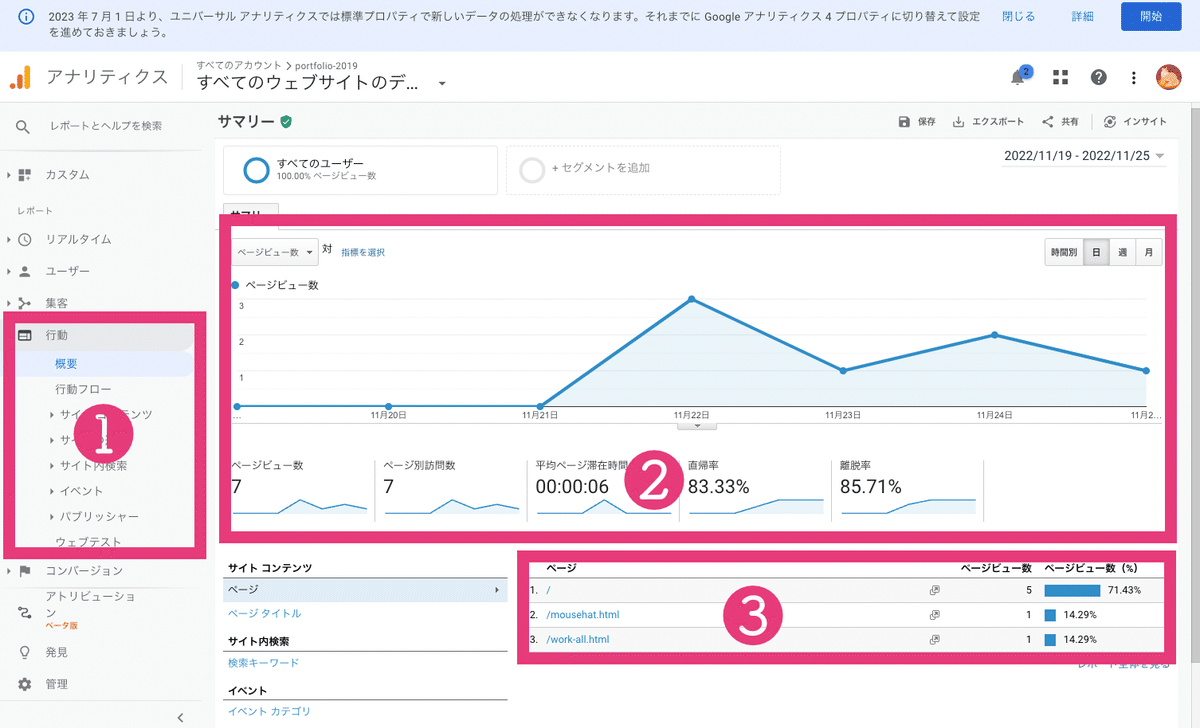
❷ サイト全体のPV数や滞在時間、直帰率をまとめて表示してくれています。
❸ どこにやってきたのかを見ることができます。ページのURL部分をクリックすると、そのページ内の滞在時間や離脱率などに絞って確認することができます。
また、❸の右下にある「レポート全体を見る」をクリックすると全体のPV数などの情報&個別のページの情報をまとめて見ることができます。
最初に訪れたページを知りたいとき
レポート全体を表示後「セカンダリ ディメンション」からランディングページを選択すると、ユーザーが最初に訪れたページがわかります。

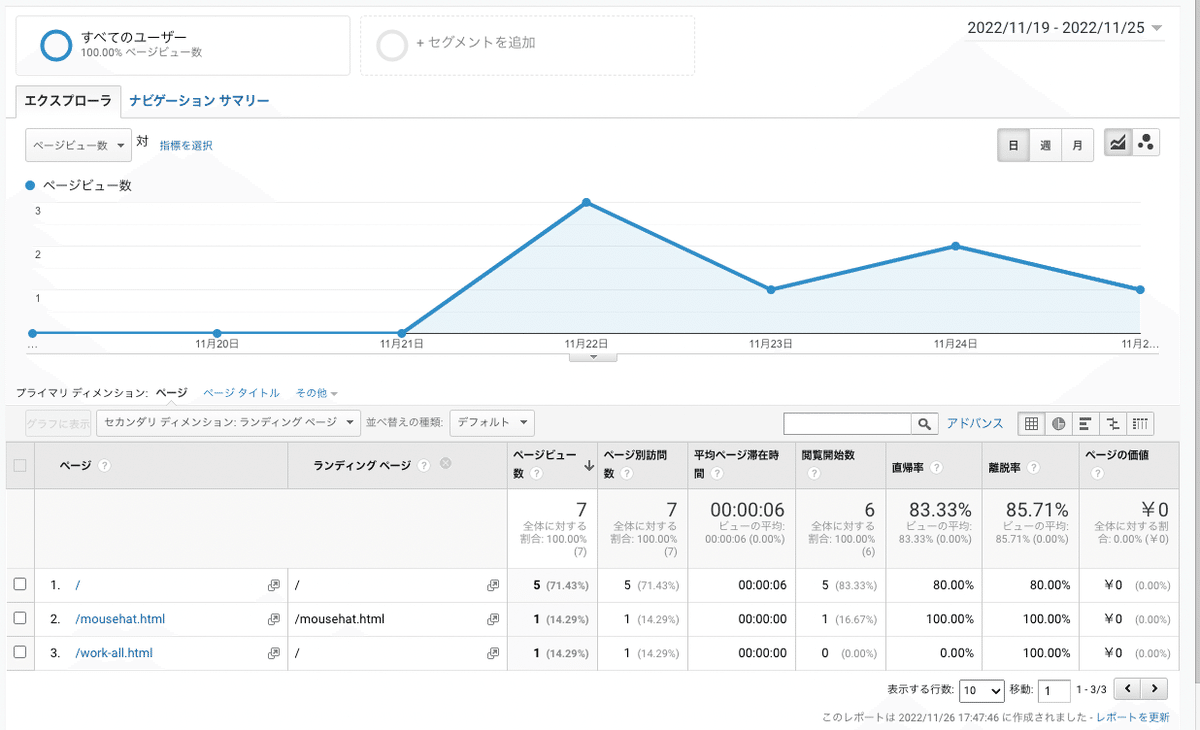
セカンダリディメンションでは、ランディングページ以外のさまざまな絞り込みを行えるようになっているため、興味がある人はどんなものがあるか見てみてくださいね!(隣の?マークにカーソルを当てると簡単な説明が出てきます)
なお、セカンダリディメンションで求めてる絞り込みが無かったら、カスタムディメンションで設定すると解決するかもしれないです
👇 カスタムディメンションについて
特定のページの前後のページを知りたいとき
レポート全体を表示後、気になるページのURLをクリック→グラフの上にある「ナビゲーションサマリー」をクリックすると表示されます

これは「私のサイト、やたらこのページへのアクセスが多いけど、どこからやって来て、どこへ移動してるんだろう…?」と気になった時に使えます。
(私のポートフォリオサイトはそもそもアクセス数や滞在時間が少ないので、あまり得られる情報がありませんでした…)
最後に&気づいてしまいました
みなさん、お気づきになったでしょうか?

なんと、GAではこんな告知がされています!
2023 年 7 月 1 日以降、標準のユニバーサル アナリティクス プロパティでデータが処理されなくなります。2023 年 7 月 1 日以降も、ユニバーサル アナリティクスのレポートを一定期間は表示できますが、新しいデータは Google アナリティクス 4 プロパティにのみ送信されます。
つまり、今後もGAを利用する場合はGoogle アナリティクス 4 プロパティに移行する必要がある&今回紹介した機能やUIは多少変わる可能性があるので、次回はGA4への移行方法や機能について調べて紹介しようと思います!
この記事を読んだあなたの悩みがスッキリ解決できますように。
間違ってる場所があったら教えてください!
いいなと思ったら応援しよう!

